如何让 ppt 中的图片平放摆放?这个问题常常困扰着许多人。为了解决这一问题,趣百科小编鱼仔为大家带来了详细的教程。通过这篇教程,您将了解如何快速轻松地将图片平放在 ppt 中,从而让您的幻灯片更加美观、专业。继续阅读,掌握这一实用技巧,提升您的 ppt 制作水平。
1、首先打开软件,新建一个幻灯片。
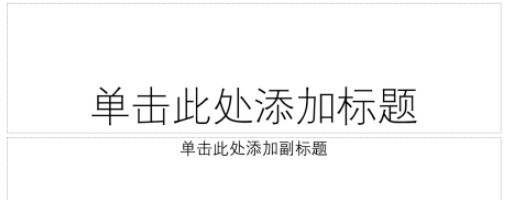
2、然后删除标题,点击插入选项卡下的图片。

3、接着选择图片,点击打开,将图片插入到PPT中。
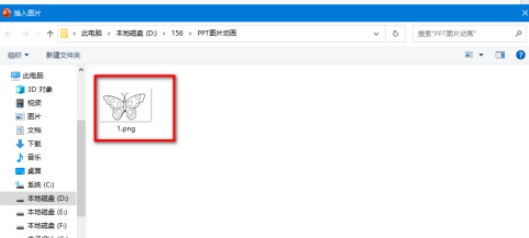
4、接着选中图片,点击格式选项卡。
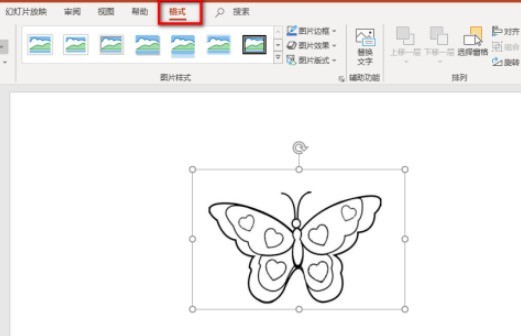
5、在下面的图片样式里,点击更多样式的按钮。
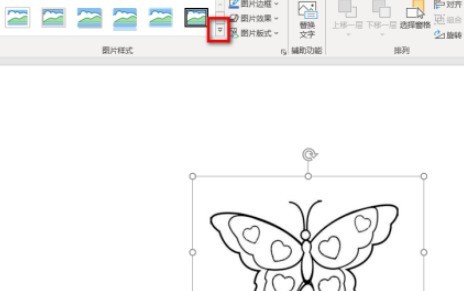
6、在下拉面板里找到松散透视,选择以后图片就会出现平放效果。
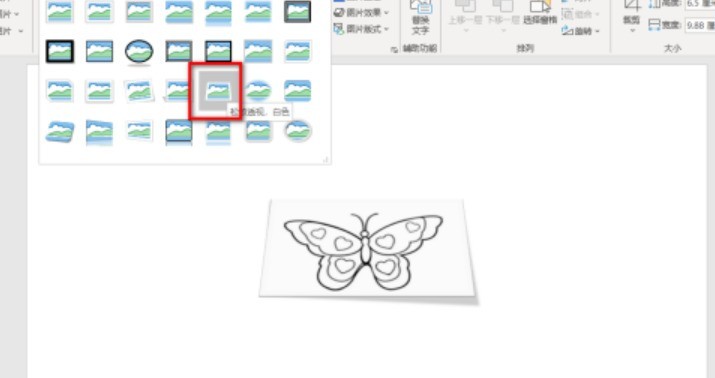
7、完成后的效果如下图所示。
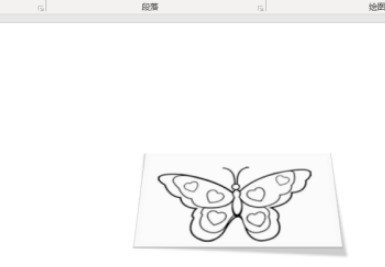
以上就是ppt怎么给图片设置平放效果_ppt给图片设置平放效果教程的详细内容,更多请关注小编网其它相关文章!

